هل لديك ورقة Excel ضخمة بها العديد من الارتباطات التشعبية ولا يتوفر لديك الوقت للجلوس والعثور يدويًا على كل منها؟ أو هل تريد البحث عن جميع الارتباطات التشعبية في ورقة Excel بناءً على بعض معايير النص؟ أو أفضل من ذلك ، هل تريد فقط إزالة جميع الارتباطات التشعبية الموجودة في ورقة Excel دفعة واحدة؟ حسنًا ، مقالة Geek Page هذه هي الحل لجميع مشاكلك.
تابع القراءة لتتعلم كيف يمكنك العثور على الارتباطات التشعبية وسردها وإزالتها من ورقة Excel الخاصة بك ، مع أو بدون أي معايير. لذا ، ماذا تنتظر ، دعنا نتعمق في المقالة دون إضاعة الوقت!
جدول المحتويات
القسم 1: كيفية البحث عن الارتباطات التشعبية وإدراجها وإزالتها
الخطوة 1: افتح ورقة Excel بالارتباطات التشعبية واضغط على المفاتيح CTRL + F في وقت واحد لفتح F.ind واستبدال نافذة او شباك.
في نافذة البحث والاستبدال ، ستكون تلقائيًا في ملف تجد التبويب. اضغط على خيارات>> زر.
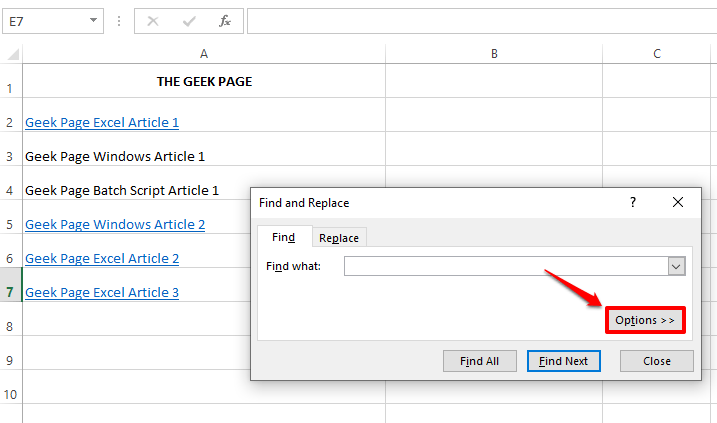
الخطوة 2: الآن ، انقر فوق رمز سهم القائمة المنسدلة التابع شكل زر ثم انقر فوق اختر تنسيق من الخلية الخيار من القائمة المنسدلة.
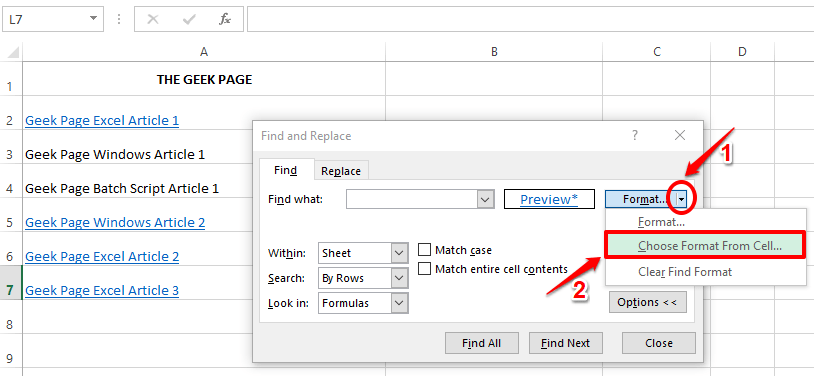
الخطوه 3: سيكون لديك الآن خيار تحديد خلية من ورقة Excel الخاصة بك. انقر فوق خلية بها ارتباط تشعبي. هذا لالتقاط تنسيق الارتباطات التشعبية.
بمجرد النقر فوق الخلية ، انقر فوق جد كل زر على البحث والاستبدال نافذة او شباك.
الإعلانات
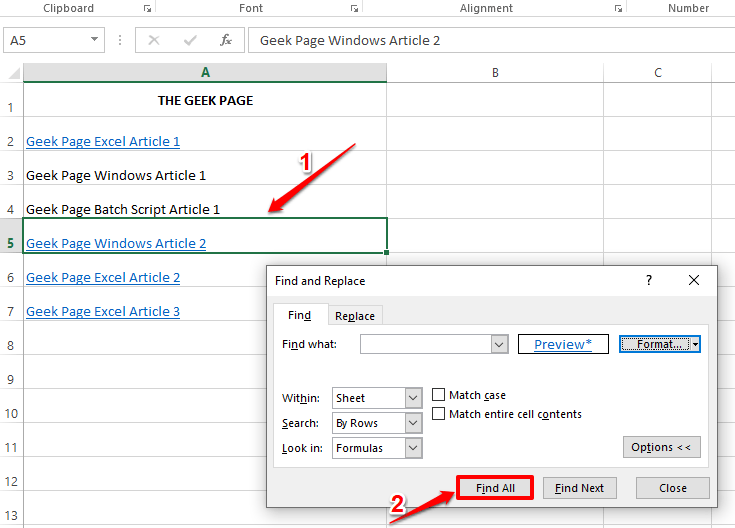
الخطوة 4: ستعرض نافذة "بحث واستبدال" الآن جميع الارتباطات التشعبية الموجودة في ورقة Excel الخاصة بك. إذا قمت بالنقر فوق إدخال في ملف البحث والاستبدالe ، سيتم تمييزه تلقائيًا في ورقة Excel.
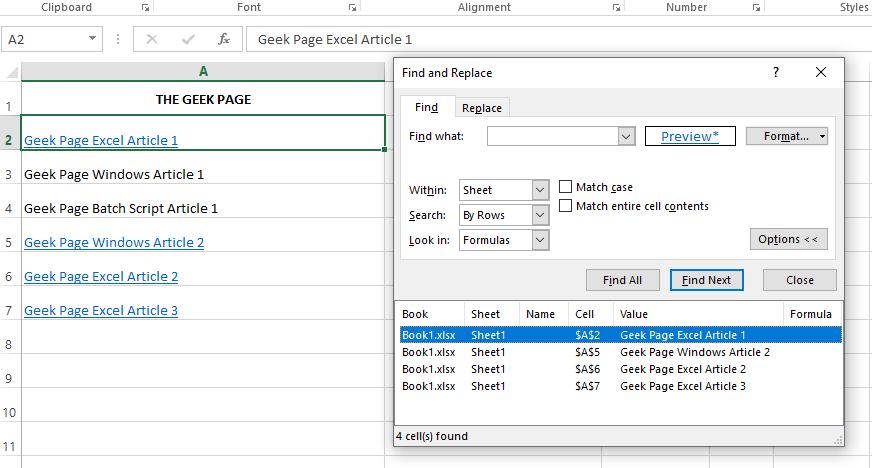
الخطوة الخامسة: إذا كنت تريد تحديد جميع الارتباطات التشعبية وحذفها جميعًا مرة واحدة ، فاضغط على تحول مفتاح لأسفل ثم انقر فوق الإدخال الأول على ال البحث والاستبدال نافذة ثم على آخر دخول. سيؤدي هذا إلى تحديد جميع الإدخالات المدرجة بواسطة البحث والاستبدال وظائف.
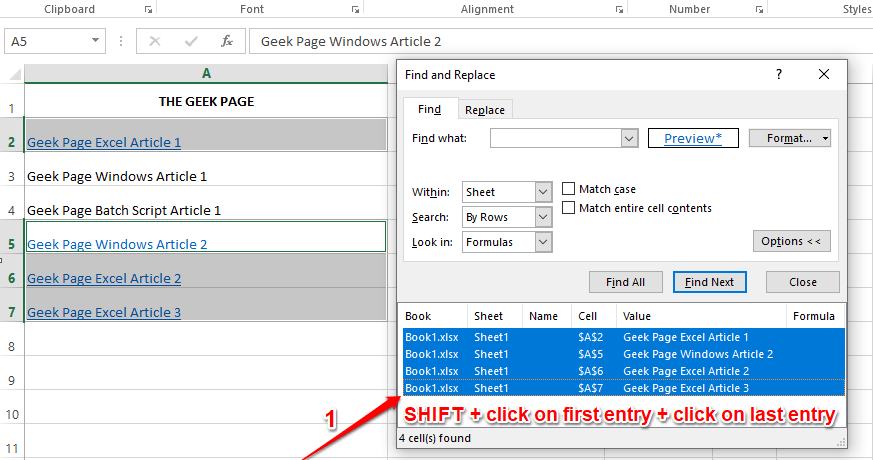
ملحوظة: إذا كنت تريد حذف ارتباطات تشعبية معينة فقط ، فحدد تلك الإدخالات فقط من ملف تجد نتائج البحث والاستبدال نافذة او شباك.
الخطوة 6: الآن ، في ورقة Excel ، انقر على اليمين في أي مكان في نطاق الخلايا المحدد ، ثم انقر فوق إزالة الارتباطات التشعبية الخيار من قائمة السياق انقر بزر الماوس الأيمن.
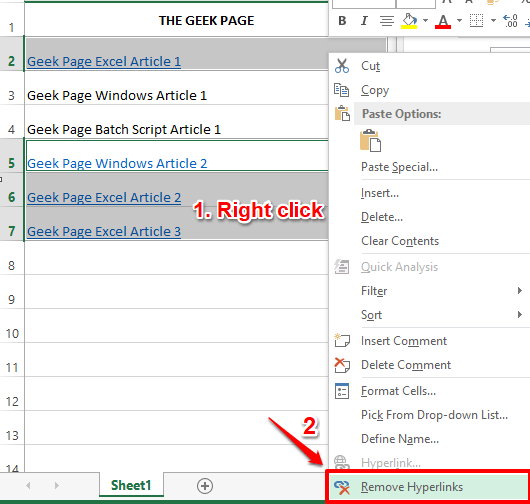
الخطوة 7: هذا هو. سيتم الآن إزالة الارتباطات التشعبية بنجاح.
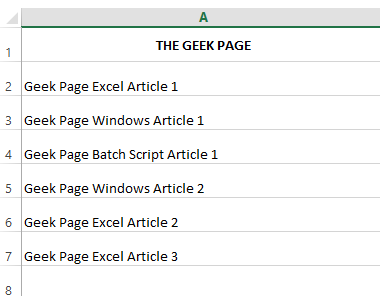
القسم 2: كيفية البحث عن الارتباطات التشعبية وإدراجها وإزالتها بناءً على معايير النص
لنفترض الآن أنك تريد حذف الارتباطات التشعبية التي تحتوي على نص محدد فقط. في المثال أدناه ، أريد حذف جميع الارتباطات التشعبية التي تحتوي على النص اكسل فيها ، بحيث تتم إزالة جميع الارتباطات التشعبية لمقالات Excel من ورقة Excel الخاصة بي.
الخطوة 1: تمامًا كما في القسم أعلاه ، ما عليك سوى الضغط على المفاتيح CTRL + F لإطلاق البحث والاستبدال نافذة او شباك.
اضغط على خيارات>> الزر التالي.
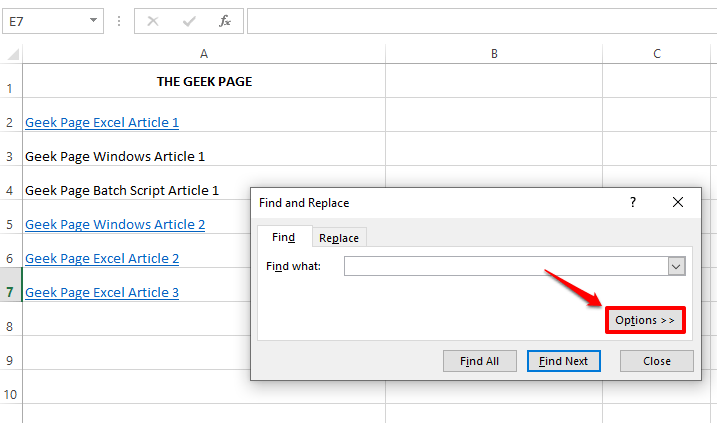
الخطوة 2: كالتالي ، انقر فوق سهم القائمة المنسدلة التابع شكل زر ثم انقر فوق اختر تنسيق من الخلية اختيار.
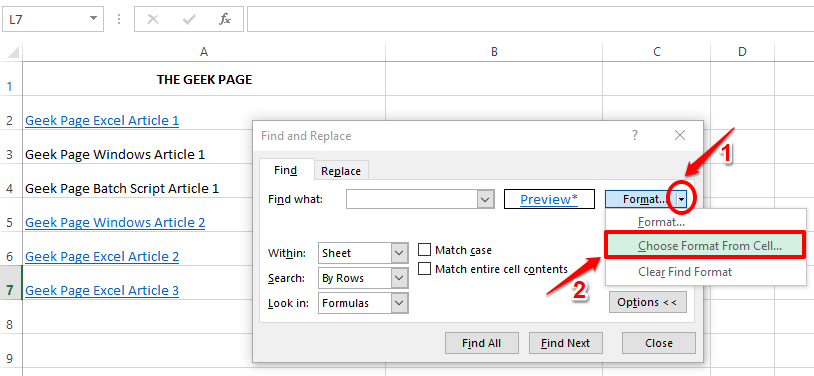
الخطوه 3: كالتالي ، انقر فوق أي خلية بها ارتباط تشعبي. الآن على البحث والاستبدال نافذة تحت اوجد ماذا مجال، اكتب الكلمة بناءً على ما تريد تصفية الارتباطات التشعبية.
في المثال أدناه ، أريد إزالة الارتباطات التشعبية من الخلايا التي تحتوي على الكلمة اكسل. ومن ثم فقد كتبت في اكسل تحت اوجد ماذا مجال.
الآن اضغط على جد كل زر.
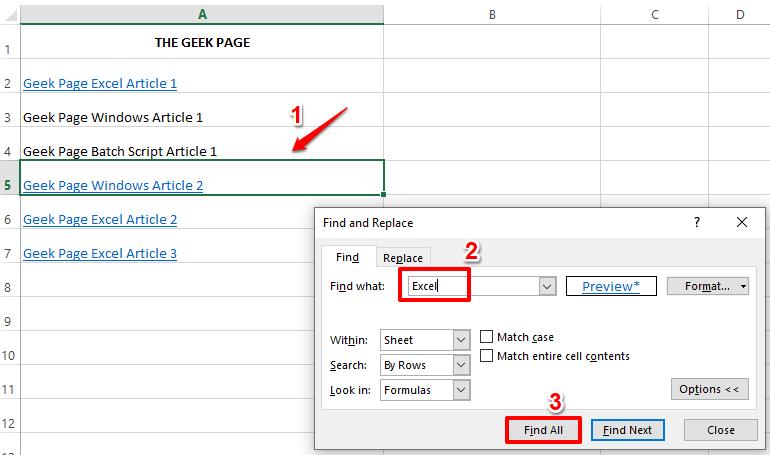
الخطوة 4: هذا سوف يسرد فقط تلك الخلايا التي تحتوي على الارتباط التشعبي موجود فيه و لديك أيضًا كلمة Excel موجودة فيه. يمكنك تحديد جميع الخلايا من ملف البحث والاستبدال نافذة عن طريق الضغط باستمرار على كنترول أو بالضغط على مفتاح تحول key ثم النقر فوق الإدخال الأول ثم النقر فوق الإدخال الأخير.
ملحوظة: تحدد هذه الخطوة بشكل أساسي الخلايا بناءً على شرطين ، أي يجب أن تحتوي الخلية على ارتباط تشعبي بداخلها ويجب أن يحتوي النص الموجود داخل الخلية على الكلمة التي نحددها في اوجد ماذا مجال. فقط إذا تم استيفاء كلا الشرطين ، سيتم تحديد الخلية.
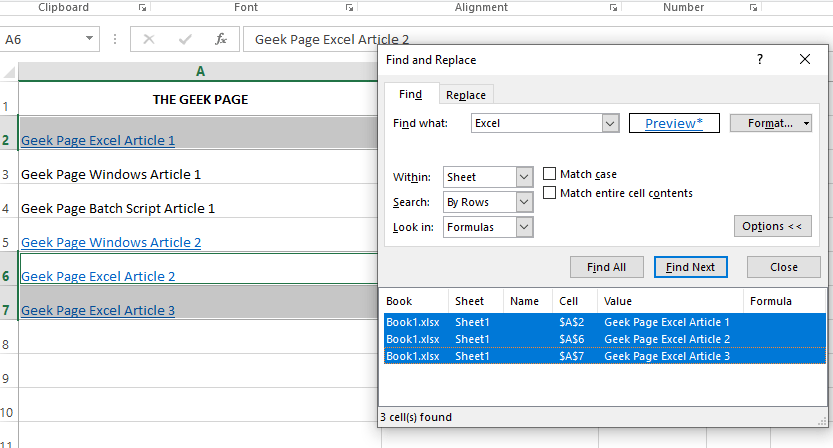
الخطوة الخامسة: الآن على ورقة Excel ، انقر على اليمين في أي مكان في نطاق الخلايا المحدد ، ثم انقر فوق إزالة الارتباطات التشعبية الخيار من قائمة السياق انقر بزر الماوس الأيمن.
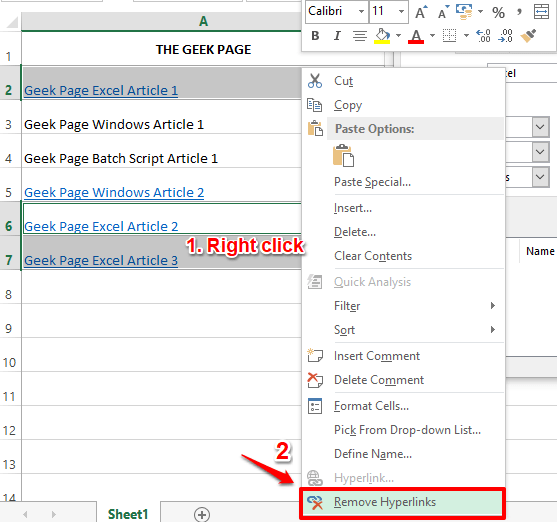
الخطوة 6: هذا هو. تتم الآن إزالة الارتباطات التشعبية لجميع الخلايا التي تحتوي على كلمة Excel بنجاح من ورقة Excel.
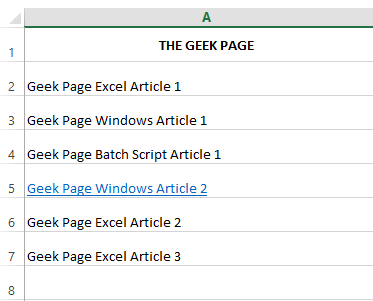
القسم 3: كيفية إزالة كافة الارتباطات التشعبية من ورقة Excel في خطوتين
إذا كنت ترغب في إزالة جميع الارتباطات التشعبية من ورقة Excel الخاصة بك دفعة واحدة دون القلق بشأن إدراجها أو تصفيتها ، فيمكنك القيام بذلك بمساعدة الخطوتين التاليتين.
الخطوة 1: أولاً ، انقر فوق اختر الكل رمز بسهم لأسفل في الجزء العلوي من ورقة Excel ، عند تقاطع تسميات الأعمدة وتسميات الصفوف. سيؤدي هذا إلى تحديد ورقة Excel بالكامل.
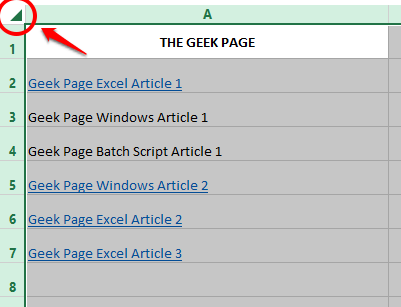
الخطوة 2: حاليا انقر على اليمين على ال اختر الكل زر ثم انقر فوق إزالة الارتباطات التشعبية اختيار. سيؤدي هذا إلى إزالة جميع الارتباطات التشعبية الموجودة في الورقة دفعة واحدة! يتمتع!
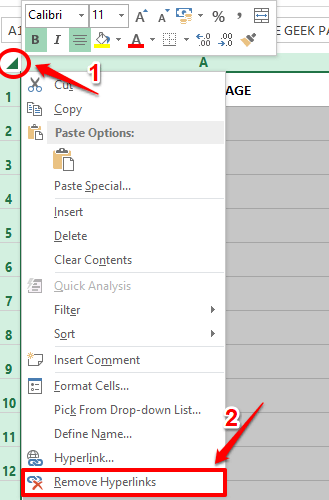
يرجى ترك تعليق لنا في قسم التعليقات إذا كنت عالقًا في أي من الخطوات ، يسعدنا تقديم المساعدة. شكرا لقرائتك!
الخطوة 1 - قم بتنزيل أداة Restoro PC Repair Tool من هنا
الخطوة 2 - انقر فوق Start Scan (بدء المسح) للبحث عن أي مشكلة تتعلق بجهاز الكمبيوتر وإصلاحها تلقائيًا.


